Steam Deck: Running Sega CD Guide Guide
Enlaces rápidos
Modo de desarrollador y recomendaciones antes de la instalación
Fijar cargador de hojalete después de una actualización de la plataforma de vapor
El CD de Sega, también conocido como Mega CD, fue un accesorio innovador para el Sega Mega Drive/Genesis que transformó la consola al permitirle jugar juegos más avanzados. Si bien no se convirtió en un éxito masivo, el CD de SEGA ofreció un vistazo al futuro de los juegos basados en CD, con secuencias de video de cámara completa (FMV) y calidad de audio superior. Este accesorio habilitó los puertos mejorados de títulos populares de Mega Drive/Genesis como Batman Returns y juegos únicos como Lunar: Silver Star Story y Snatcher, que utilizaron escenas de voz y FMV. Con Emudeck en el mazo de Steam, ahora puedes revivir la nostalgia de los 90 jugando estos clásicos juegos de CD Sega. Esta guía lo guiará a través del proceso paso a paso.
Actualizado el 9 de enero de 2025 por Michael Llewellyn: Jugar juegos de CD Sega en la plataforma de Steam es una excelente manera de disfrutar de su colección. Sin embargo, los emuladores a veces pueden presentar desafíos. Esta guía se ha actualizado para incluir Decky Loader y herramientas eléctricas, según lo recomendado por los desarrolladores de Emudeck. Además, ahora incluye una solución para restaurar el cargador de hojalete después de una actualización de la cubierta de vapor.
Modo de desarrollador y recomendaciones antes de la instalación
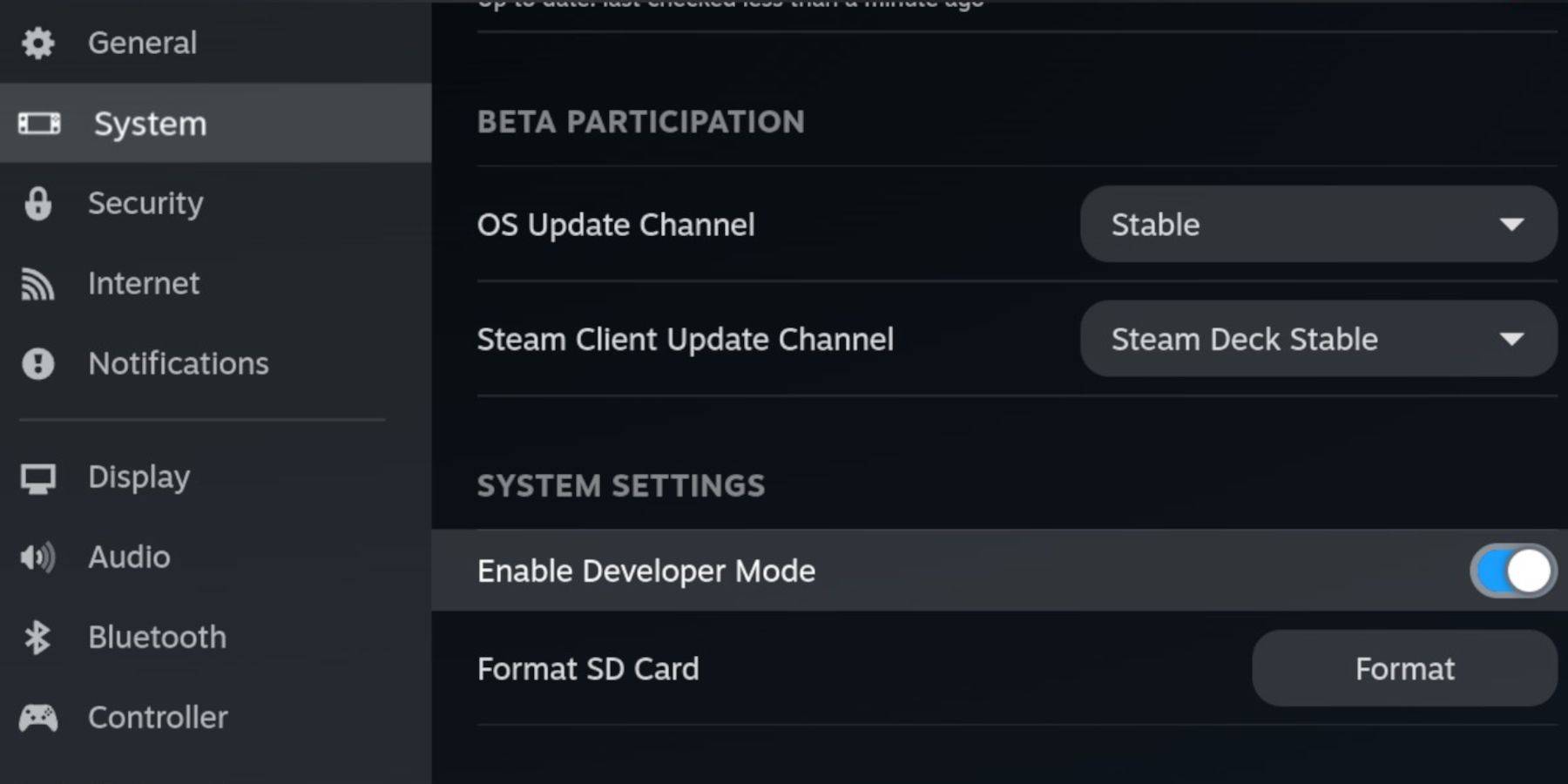 Antes de instalar emudeck en su mazo de vapor, habilite el modo de desarrollador y la depuración remota de CEF para garantizar la compatibilidad con las actualizaciones de Emudeck.
Antes de instalar emudeck en su mazo de vapor, habilite el modo de desarrollador y la depuración remota de CEF para garantizar la compatibilidad con las actualizaciones de Emudeck.
Modo de desarrollador
- Encender su cubierta de vapor.
- Presione el botón Steam para acceder al menú Steam.
- Navegue al menú del sistema y habilite el modo de desarrollador.
- Vaya al menú del desarrollador.
- Habilite la depuración remota de CEF.
- Presione el botón Steam y seleccione el menú de encendido.
- Cambie al modo de escritorio.
Artículos recomendados y requeridos
- Una tarjeta A2 Micro SD de alta velocidad para instalar Emudeck y sus juegos.
- Formatee la carta SD en su mazo de vapor.
- CD SEGA ROM y archivos BIOS obtenidos legalmente para sus juegos.
- Un teclado y un mouse pueden simplificar el proceso de instalación y transferencia de archivos.
Formatear tu tarjeta SD
- Inserte la tarjeta micro SD.
- Abra el menú de Steam y seleccione Almacenamiento.
- Elija formatear la tarjeta SD.
Descargar Emudeck para el mazo de vapor
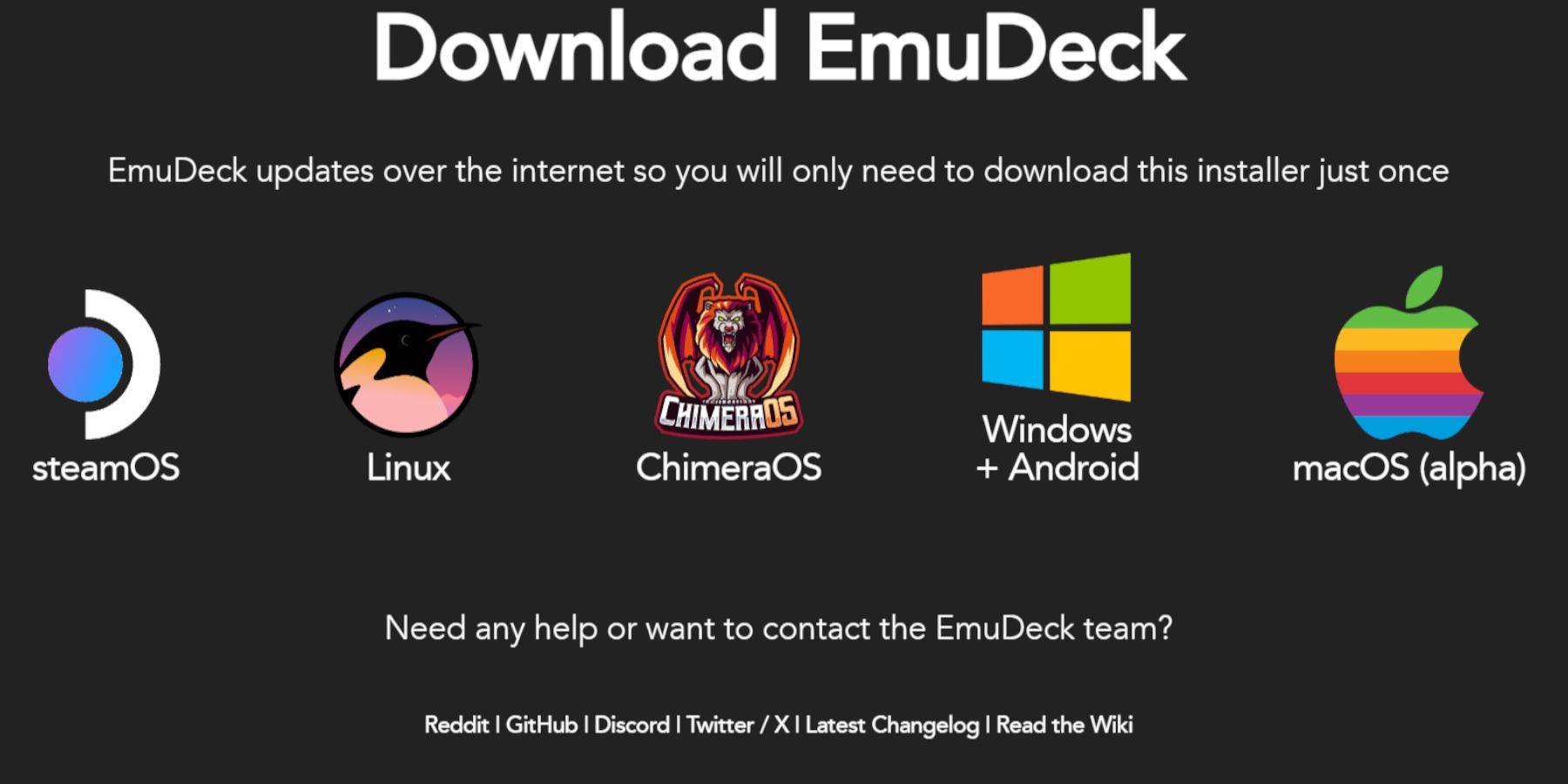 - Presione el botón Steam.
- Presione el botón Steam.
- Seleccione Power y cambie al modo de escritorio.
- Descargue un navegador de Discovery Store, abríquelo y descargue Emudeck.
- Seleccione Descargar y elija la versión Steam OS.
- Ejecute el instalador y seleccione personalizado.
- Haga clic en la imagen de la tarjeta SD.
- Luego seleccione el mazo de vapor.
- Elija retroarch, Melonds, Steam Rom Manager y Emulación de la estación de emulación. Alternativamente, instale todos los emuladores para uso futuro.
- Omita las siguientes pantallas y seleccione Finalizar para iniciar la instalación.
Transfiera sus archivos de CD SEGA a la carpeta correcta
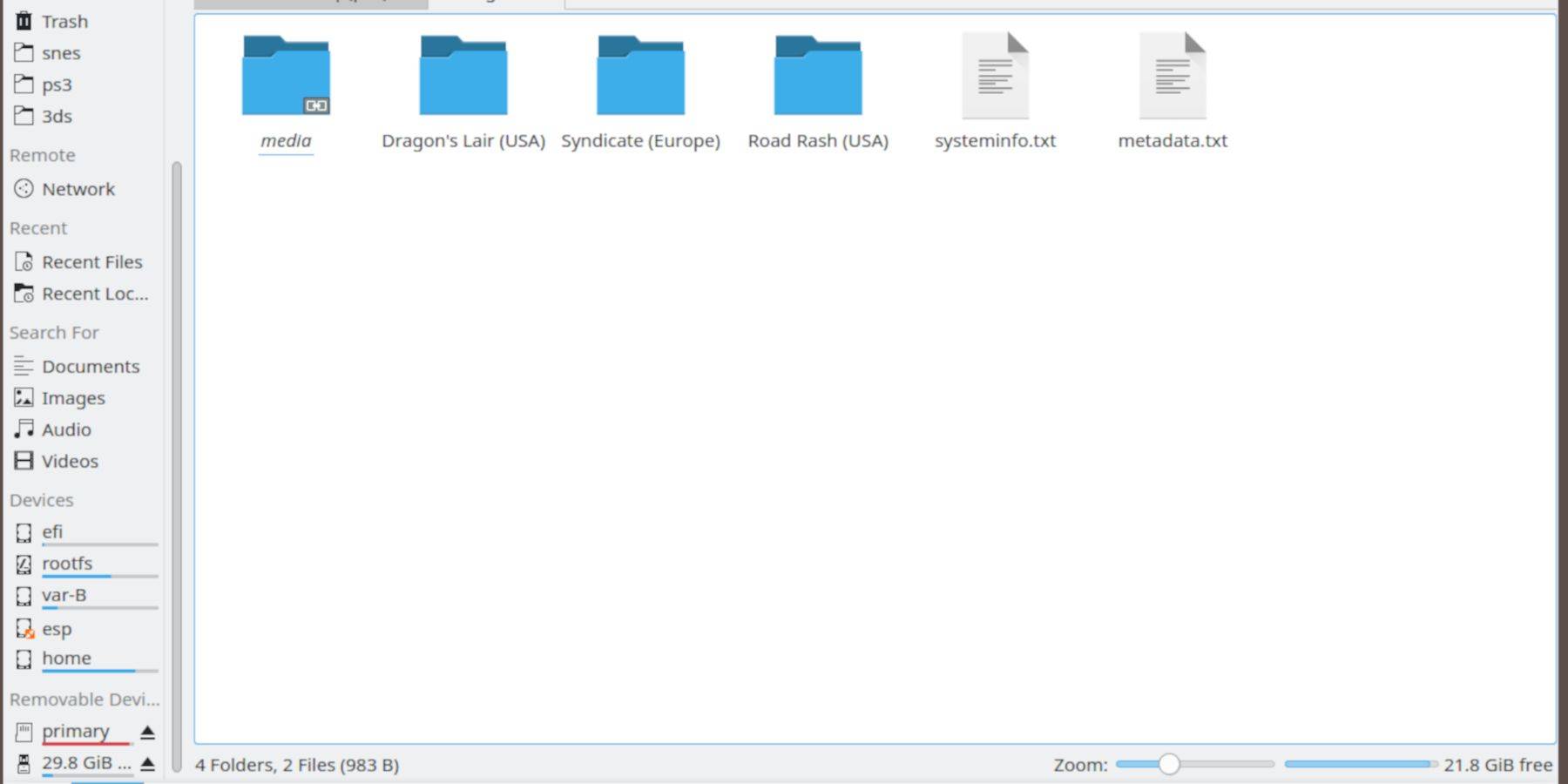 Ahora, es hora de mover sus ROM y los archivos de BIOS a las carpetas apropiadas en su mazo de Steam.
Ahora, es hora de mover sus ROM y los archivos de BIOS a las carpetas apropiadas en su mazo de Steam.
Transferir archivos de BIOS
- Abra el navegador de archivos Dolphin en modo de escritorio.
- Seleccione la tarjeta SD etiquetada como primaria.
- Abra la carpeta de emulación.
- Seleccione BIOS y transfiera sus archivos de BIOS allí.
Transfiera su Sega CD Roms
- Abierto primario.
- Luego abre la emulación.
- Haga clic en Roms.
- Abra la carpeta llamada SEGACD o MEGACD, ambas son aceptables.
- Transfiera sus ROM a esa carpeta.
Agregue sus ROM con Steam ROM Manager
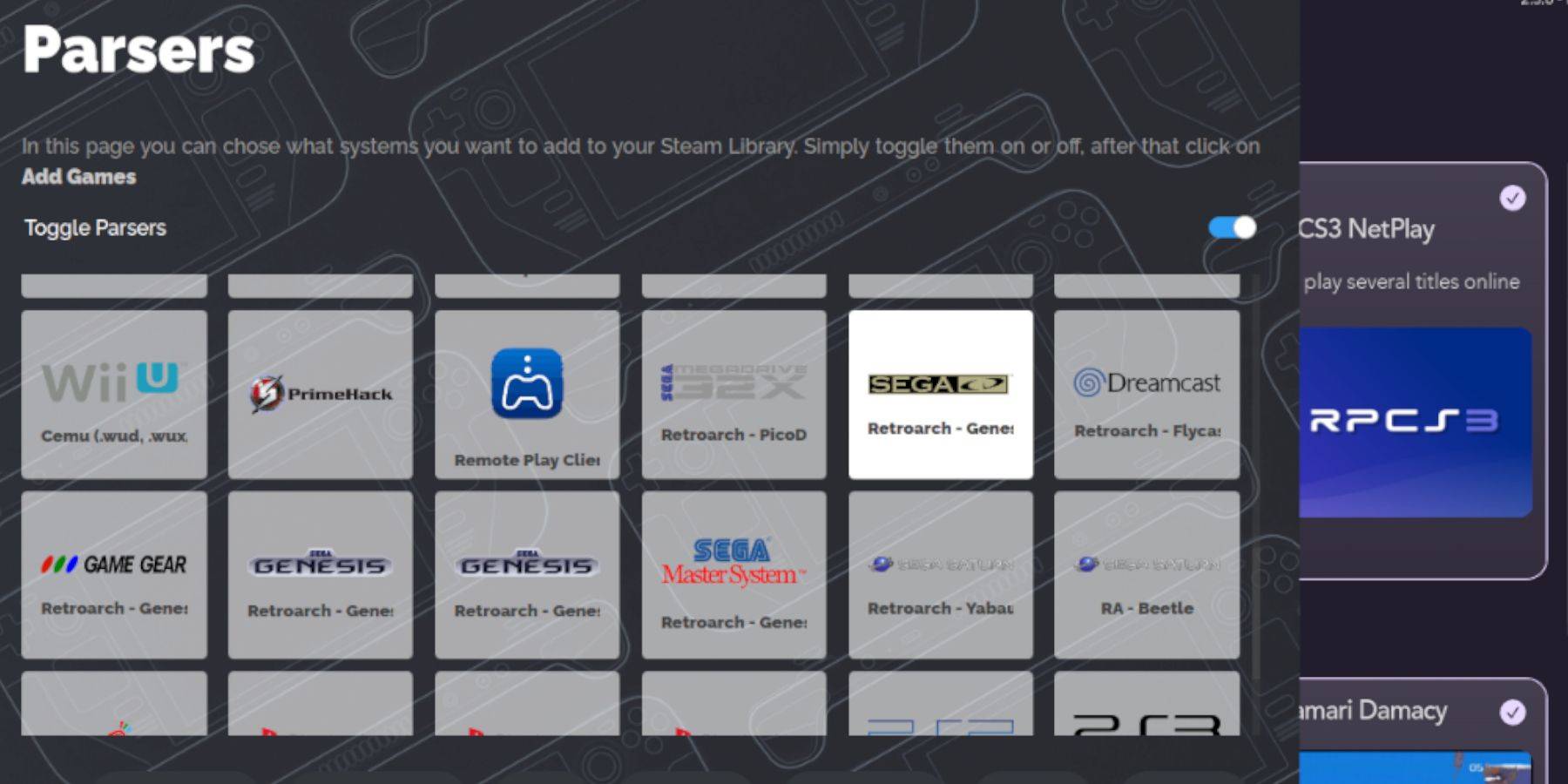 Ahora, es hora de hacer que sus Roms de CD SEGA sean accesibles desde el modo de juego de Steam Deck agregándolos a la biblioteca, haciéndolos funcionar como sus juegos oficiales.
Ahora, es hora de hacer que sus Roms de CD SEGA sean accesibles desde el modo de juego de Steam Deck agregándolos a la biblioteca, haciéndolos funcionar como sus juegos oficiales.
- Abra Emudeck.
- Ahora abra Steam ROM Manager desde el panel izquierdo y haga clic en Sí.
- Haga clic en Siguiente.
- Haga clic en las dos ventanas de Nintendo DS.
- Haga clic en Agregar juegos y luego haga clic en PARSE.
- El gerente de ROM de Steam preparará sus juegos y sus portadas.
CUBIERTAS FALLES DE FIJA
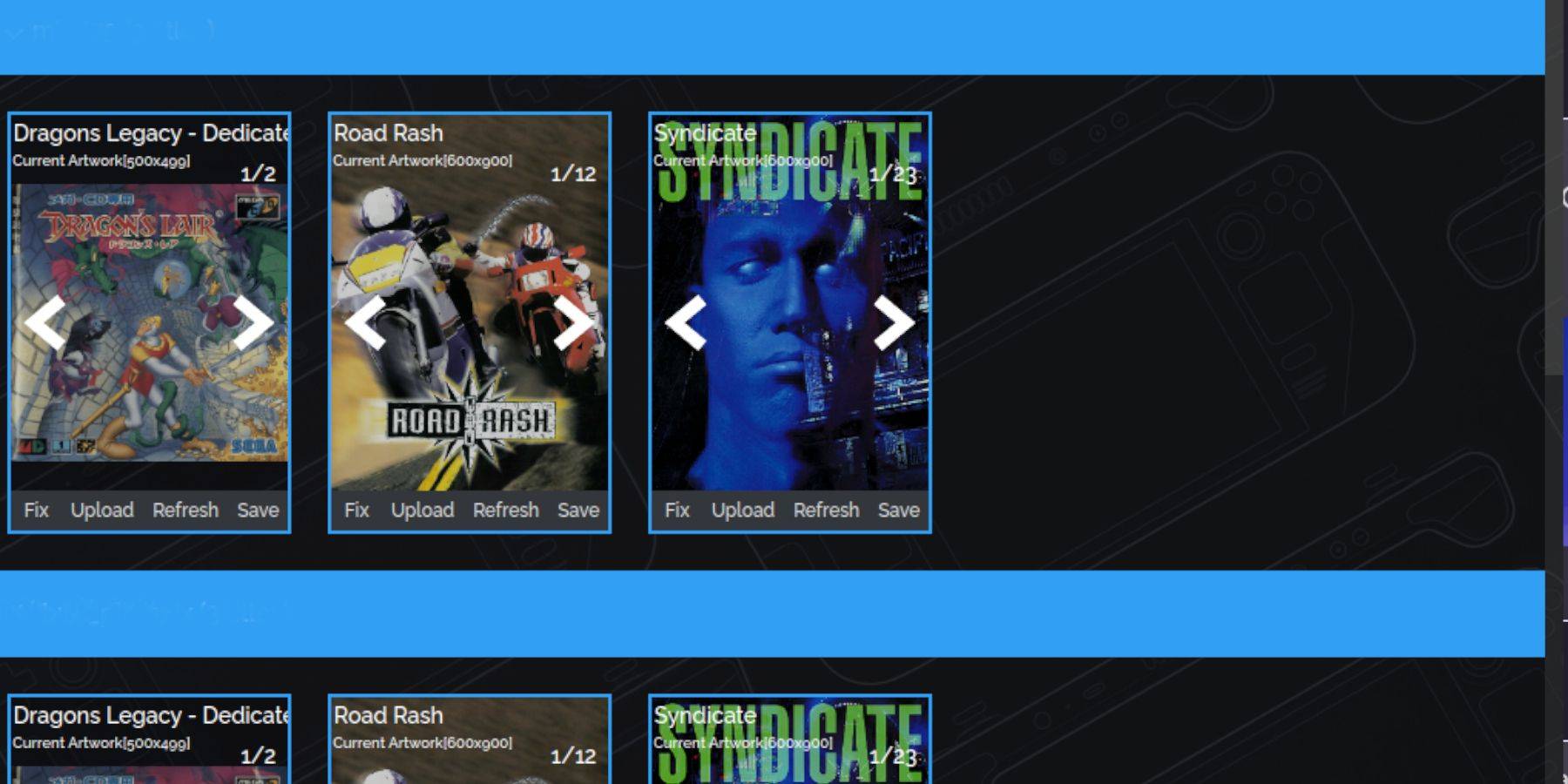 El Administrador de ROM de Steam generalmente identifica y agrega todas sus portadas al modo de juego y la biblioteca de Steam Deck. Sin embargo, pueden no aparecer ciertos títulos oscuros o importados. Para abordar cualquier cubierta faltante, siga estos pasos:
El Administrador de ROM de Steam generalmente identifica y agrega todas sus portadas al modo de juego y la biblioteca de Steam Deck. Sin embargo, pueden no aparecer ciertos títulos oscuros o importados. Para abordar cualquier cubierta faltante, siga estos pasos:
- Si tiene cubiertas faltantes, seleccione Fix.
- Escriba el título del juego en las obras de arte y la barra de búsqueda de títulos.
- Seleccione una de las cubiertas del juego en la barra lateral y desplácese hasta que encuentre una cubierta adecuada.
- Haga clic en la cubierta para que se resalte en blanco.
- Luego haga clic en Guardar y cerrar en la parte superior derecha del Administrador de ROM de Steam.
Agregue sus portadas descargadas
Es posible que deba agregar sus cubiertas si el SRM no puede encontrarlas. Use una búsqueda de imágenes de Google para localizar la portada de su juego y siga los pasos a continuación.
- Haga clic en cargar.
- Localice y agregue su imagen.
- Luego seleccione Guardar y cerrar.
- Cierre SRM y vuelva al modo de juego.
Juega tus juegos de CD de Sega en el mazo de Steam
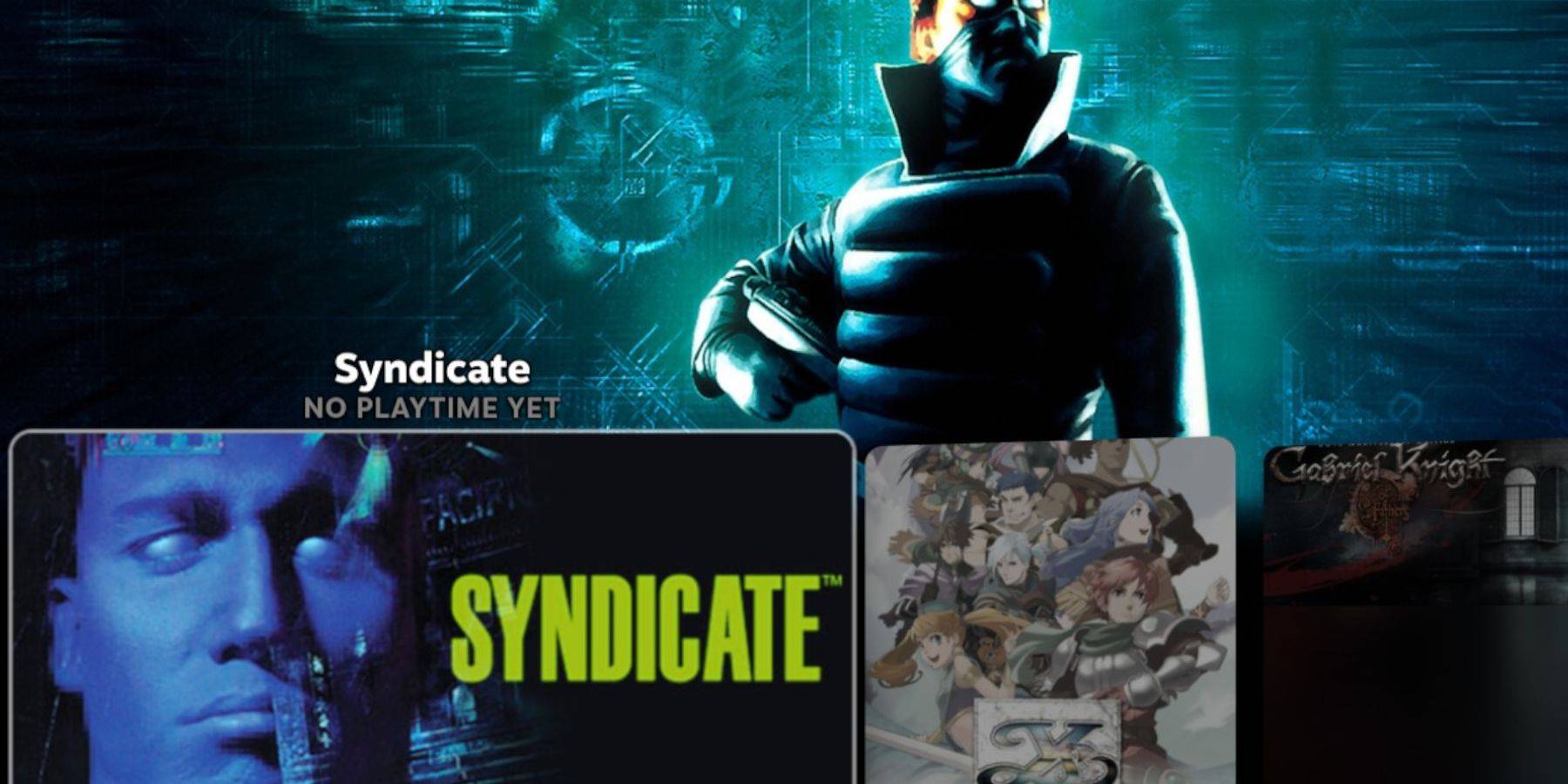 Tus juegos de CD de Sega ahora están listos para jugarse desde el modo de juego de Steam Deck.
Tus juegos de CD de Sega ahora están listos para jugarse desde el modo de juego de Steam Deck.
- Presione el botón Steam.
- Seleccione la biblioteca.
- Muévase a la pestaña Colecciones.
- Abra la carpeta de CD de Sega y disfrute jugando tus juegos desde allí.
Estación de emulación
Si siguió los pasos anteriores, debe haber instalado la estación de emulación. Es una excelente manera de organizar tus juegos y jugarlos con una configuración de biblioteca diferente.
- Presione el botón Steam.
- Seleccione la biblioteca.
- Abra la pestaña no santificada.
- Localice la estación de emulación y seleccione el juego.
La estación de emulación es la mejor manera de jugar juegos que requieren múltiples CD, ya que están claramente etiquetados.
- Navegue a la sección Sega CD.
- Seleccione el botón Menú.
- Elija raspador.
- En raspado desde, opte por thegamesdb.
- Luego, en raspado estos sistemas, seleccione Sega CD.
- Haga clic en Inicio.
El programa de la estación de emulación se ubicará y encontrará sus juegos copiados, metadatos y arte de portada para exhibir dentro de su menú.
Instale un cargador de hojalete para la cubierta de vapor
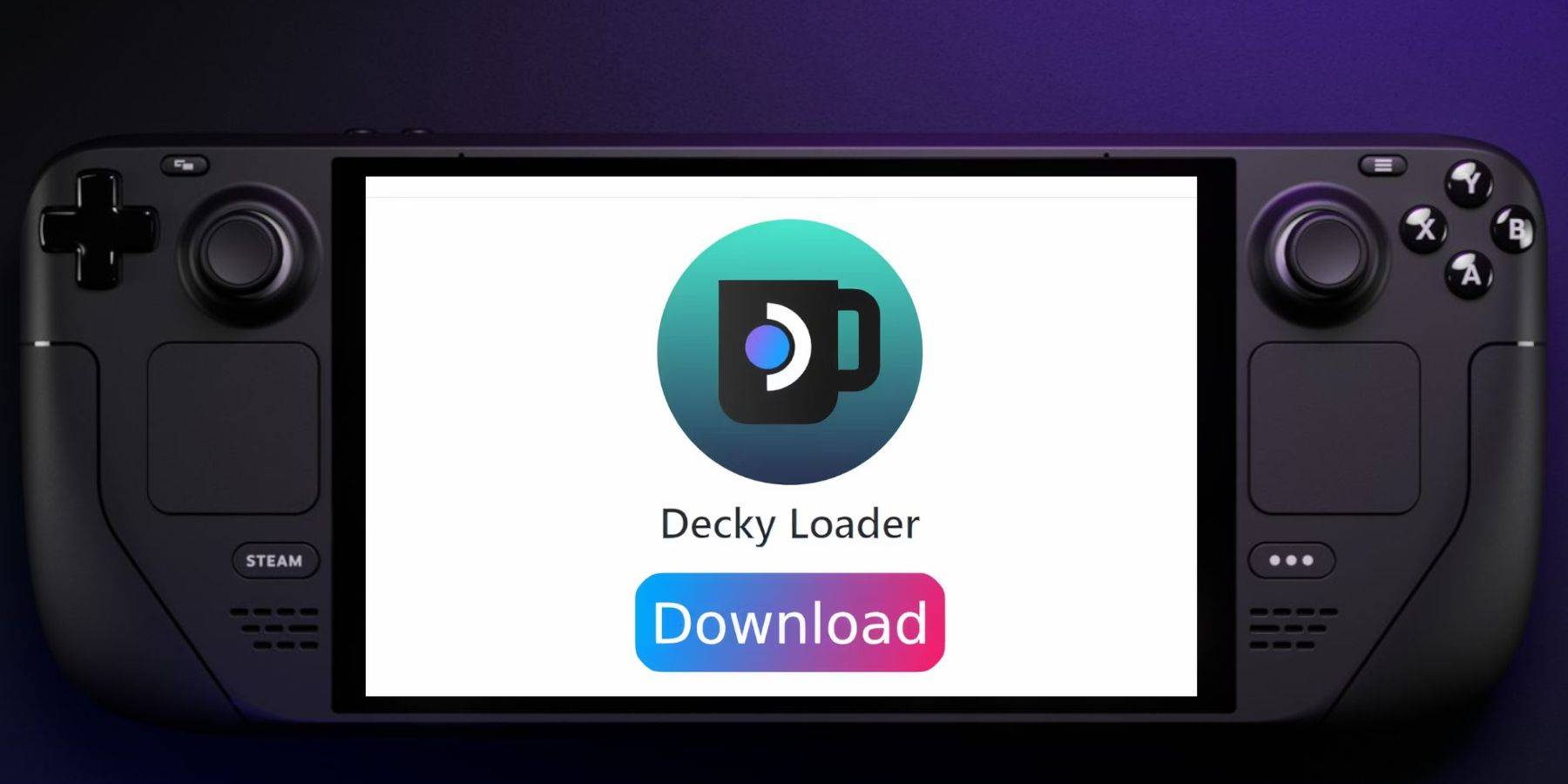 Para ejecutar herramientas eléctricas, ajustar los SMT y obtener el rendimiento de una consola retro como el CD SEGA, los desarrolladores de Emudeck también recomiendan instalar la aplicación Decky Loader. Sigue estos pasos para hacerlo:
Para ejecutar herramientas eléctricas, ajustar los SMT y obtener el rendimiento de una consola retro como el CD SEGA, los desarrolladores de Emudeck también recomiendan instalar la aplicación Decky Loader. Sigue estos pasos para hacerlo:
- Conecte un teclado y mouse si desea simplificar la navegación.
- Si está en modo de juego, presione el botón Steam, seleccione Power y cambie al modo de escritorio.
- Descargue un navegador de Discovery Store y lancelo en modo de escritorio.
- En su navegador preferido, navegue hasta la página de cargador de hojalete GitHub.
- Para comenzar la descarga, busque el icono de descarga grande y haga clic en él.
- Haga doble clic en el lanzador después de que se complete la descarga, luego elija Instalación recomendada.
- Una vez que se complete la instalación, reinicie la cubierta de vapor en modo de juego.
Instalar herramientas eléctricas
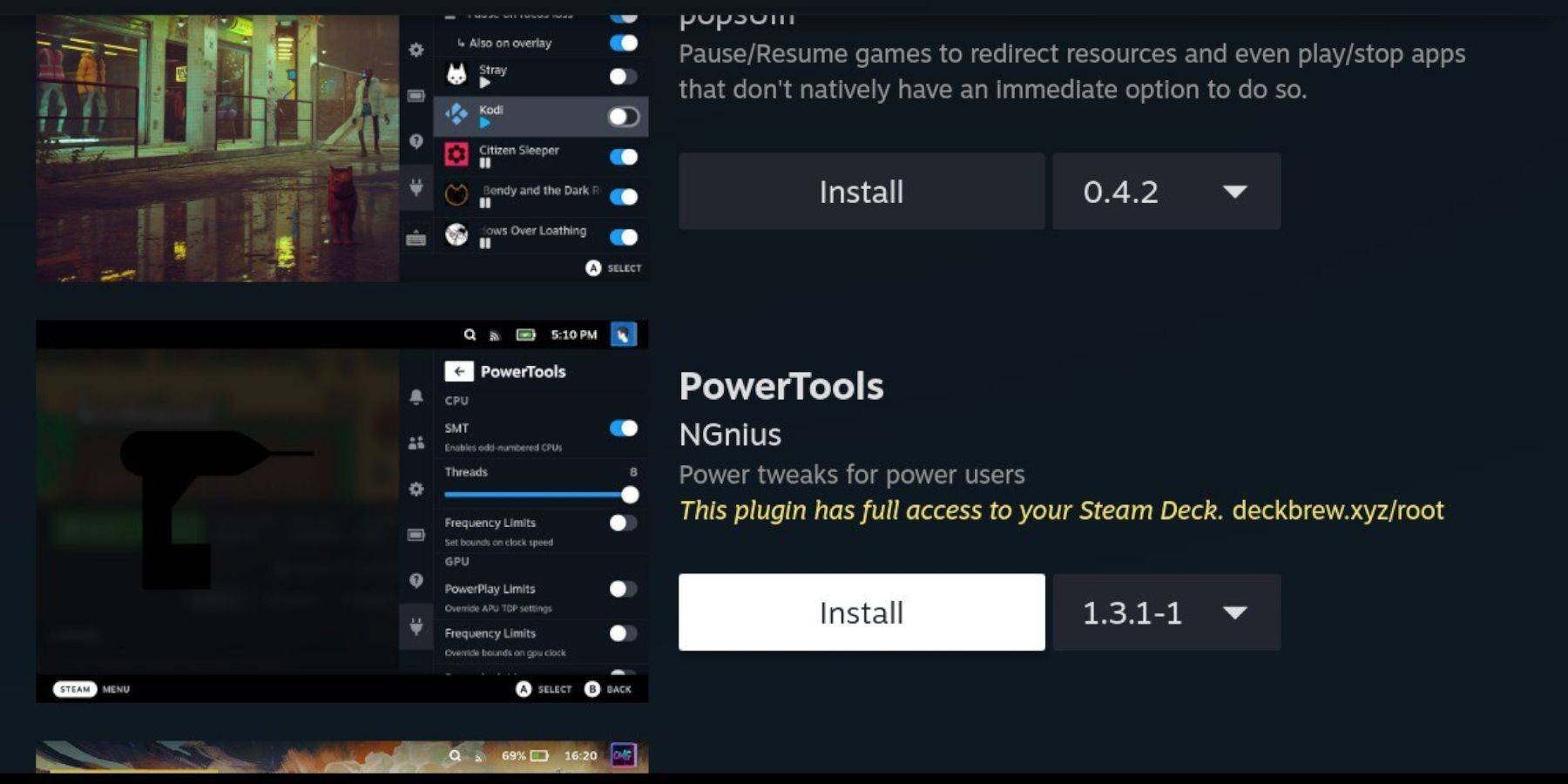 Después de instalar la aplicación DeckyLoader, use el programa de cargadores de hojalete para instalar PowerTools. Siga los pasos descritos a continuación para completar la instalación:
Después de instalar la aplicación DeckyLoader, use el programa de cargadores de hojalete para instalar PowerTools. Siga los pasos descritos a continuación para completar la instalación:
- Presione el botón Menú de acceso rápido (QAM) debajo del Padeo de la pista derecho y presione para ingresar al modo de juego.
- Abra el nuevo icono del complemento en la parte inferior de la QAM.
- Seleccione el icono de la tienda en la parte superior del menú del cargador de hojalete.
- En la tienda Decky, encuentre el complemento de herramientas eléctricas e instálelo.
Configuración de emulación óptima para herramientas eléctricas
- Presione el botón Steam, abra la biblioteca, navegue a su pestaña CD SEGA en colecciones y inicie un juego de CD SEGA.
- Presione el botón QAM, seleccione Decky Loader y elija el menú de herramientas eléctricas.
- Apague SMTS.
- Ajuste los hilos a 4.
- Primero, presione el botón QAM, luego abra el menú de rendimiento seleccionando el pequeño icono de la batería.
- Habilitar una vista avanzada.
- Luego cambie el control manual del reloj GPU.
- Aumente la frecuencia del reloj GPU a 1200.
- A continuación, elija Perfil por juego para guardar estas configuraciones para juegos individuales.
Fijar cargador de hojalete después de una actualización de la plataforma de vapor
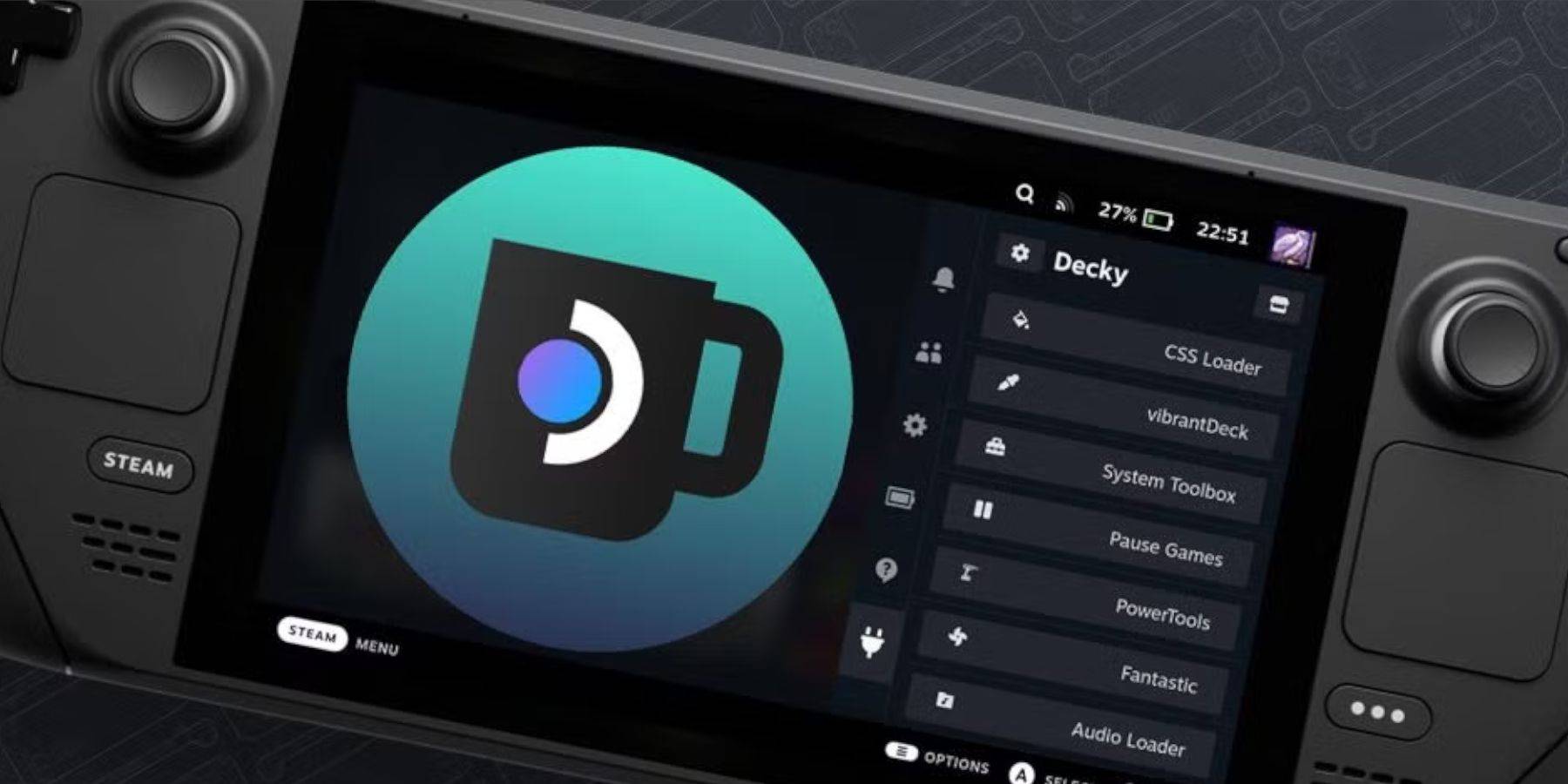 Una gran actualización de la plataforma de vapor puede eliminar la aplicación del cargador de hojalete de su QAM. Para restaurarlo, siga estos pasos:
Una gran actualización de la plataforma de vapor puede eliminar la aplicación del cargador de hojalete de su QAM. Para restaurarlo, siga estos pasos:
- Presione el botón Steam para iniciar la alimentación, luego seleccione el modo de escritorio si todavía está en modo de juego.
- En el modo de escritorio, inicie un navegador cuando se reinicie la cubierta de vapor.
- Dirígete a la página Github de cargador de hojalete y haga clic en el icono de descarga.
- Seleccione 'Ejecutar' y evite la opción 'Abrir'.
- Ingrese su contraseña de sudo en el mensaje.
- Siga las instrucciones en la pantalla para crear una nueva contraseña de sudo si aún no lo ha hecho. Seleccione una contraseña memorable y tome una nota para futuras instalaciones.
- Después de la instalación, apague la cubierta de vapor y reinicie en modo de juego.
- Presione el botón QAM, y en su aplicación de cargador de hojalete, su configuración y complementos volverán a su estado anterior.
Eso es todo lo que necesitas para instalar y ejecutar Emudeck para jugar tus juegos de CD SEGA favoritos en el mazo de Steam.
Últimos artículos




![Taffy Tales [v1.07.3a]](https://imgs.anofc.com/uploads/32/1719554710667e529623764.jpg)


























